Las 8 mejores formas de corregir el retraso de la cámara en el iPhone
Miscelánea / / February 15, 2022
Los iPhone siempre han tenido las mejores cámaras. Y gran parte de ello se debe a su software altamente optimizado y a la aplicación de la cámara. Pero si ha estado usando mucho la aplicación de la cámara de su iPhone, es posible que haya encontrado situaciones en las que la aplicación de la cámara se retrasa de manera molesta o termina mostrando un pantalla en negro.

La buena noticia es que puedes arreglarlo. Revisaremos algunas correcciones de solución de problemas que deberían ayudarlo a rectificar el retraso de la cámara en el iPhone. Entonces, vayamos directo a eso.
1. Cerrar aplicaciones recientes
iOS es uno de los mejores cuando se trata de administrar la memoria. Sin embargo, su iPhone inevitablemente podría tener problemas si tiene demasiadas aplicaciones abiertas en segundo plano. También puede provocar retrasos y tartamudeos notables al usar la aplicación de la cámara en el iPhone.
Por lo tanto, cierre todas las aplicaciones recientes y use la aplicación de la cámara nuevamente para ver si eso hace alguna diferencia.
2. Desactivar foto en vivo
Foto en vivo es una función que captura cualquier movimiento antes y después de tomar una foto y los junta para crear una pequeña animación. Por supuesto, esta función también puede ralentizar significativamente la aplicación de la cámara, ya que siempre está grabando. Esto es especialmente cierto si está utilizando un dispositivo iPhone antiguo.
Entonces, si no está interesado en capturar una foto en vivo, considere apagarla tocando el ícono de tres círculos en la esquina superior derecha de la pantalla.

3. Deja que tu iPhone se enfríe
Como cualquier otro teléfono inteligente, Se sabe que los iPhone se sobrecalientan En ocasiones. Esto puede suceder si ha estado usando su iPhone mientras se carga durante un período prolongado. Afortunadamente, su iPhone debería mostrar un mensaje de advertencia cuando se calienta demasiado. Para enfriarlo, apague su iPhone y espere unos minutos antes de encenderlo. Luego verifique si la aplicación de la cámara funciona bien.
4. Desactivar el modo de bajo consumo
Si ha estado usando su iPhone en modo de bajo consumo para aumentar la duración de la batería, es posible que las aplicaciones de su teléfono tengan dificultades para funcionar sin problemas. Por supuesto, esto también es válido para la aplicación de la cámara.
Siga leyendo para aprender cómo deshabilitar el modo de bajo consumo en el iPhone.
Para deshabilitar el Modo de datos bajos en Wi-Fi, inicie la aplicación Configuración y vaya a Wi-Fi. Toque el icono de información junto a su red Wi-Fi y desactive el modo de datos bajos.

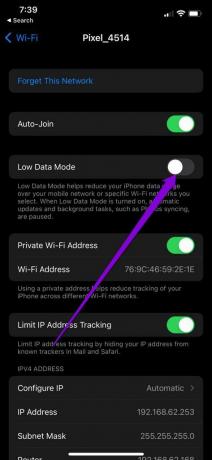
Del mismo modo, si tiene datos móviles, abra Configuración y visite Datos móviles. Toque Opciones de datos móviles y desactive el Modo de datos bajos.


5. Libere espacio de almacenamiento
La falta de espacio de almacenamiento es otra razón por la que la aplicación de la cámara puede retrasarse en su iPhone. Idealmente, debe mantener al menos 1 GB de espacio de almacenamiento gratuito para su iPhone.
Para ver el almacenamiento de su teléfono, vaya a Configuración y luego a General. A continuación, toque Almacenamiento de iPhone para ver el estado actual del almacenamiento.


Si no está interesado en eliminar fotos o videos favoritos, considere descargar aplicaciones menos utilizadas de tu iPhone para liberar espacio de almacenamiento.
6. Desactivar la función VoiceOver
VoiceOver es una función de accesibilidad útil en iPhone creada para ayudar a una persona con discapacidad visual. Varios usuarios pudieron resolver el problema del retraso de la cámara simplemente desactivando esta función. Así es cómo.
Paso 1: Abra Configuración en su iPhone y desplácese hacia abajo para tocar Accesibilidad.

Paso 2: Vaya a VoiceOver y desactívelo desde allí.
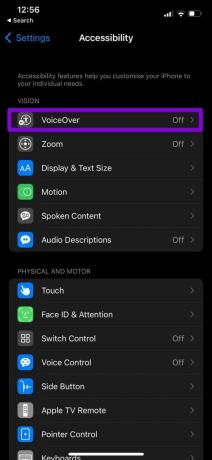
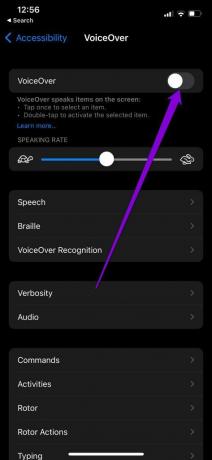
7. Modificar la configuración de captura de la cámara
Si todavía le molesta el retraso de la cámara en su iPhone, puede intentar ajustar el ajustes de captura de cámara en tu iPhone para ver si eso ayuda.
Paso 1: Abra Configuración en su iPhone y vaya a Cámara.

Paso 2: A continuación, toque Formatos y seleccione Más compatibles en el siguiente menú.


8. Actualiza tu iPhone
Por último, debe instalar cualquier actualización pendiente en su iPhone. Si el problema se debe a un error en la versión de iOS, la actualización a la última versión debería resolver el problema. Además, es una buena práctica mantener actualizado el software de su iPhone si desea la mejor experiencia posible.
Para buscar actualizaciones de software en iPhone, abra Configuración y vaya a General. Toque Actualizaciones de software para descargar e instalar cualquier actualización pendiente desde aquí.


No más retrasos
Los consejos anteriores deberían ayudar a reducir el retraso de la cámara en el iPhone. Pero si te cansaste de esos problemas con la aplicación de la cámara del iPhone, la App Store está llena de una gran cantidad de aplicaciones de cámara de terceros que son más que suficientes.
Última actualización el 14 febrero, 2022
El artículo anterior puede contener enlaces de afiliados que ayudan a respaldar a Guiding Tech. Sin embargo, no afecta nuestra integridad editorial. El contenido sigue siendo imparcial y auténtico.

Escrito por
Pankil es un ingeniero civil de profesión que comenzó su viaje como escritor en EOTO.tech. Recientemente se unió a Guiding Tech como escritor independiente para cubrir procedimientos, explicaciones, guías de compra, consejos y trucos para Android, iOS, Windows y Web.



